Cómo administrar múltiples listas de seguimiento en acciones en iPhone
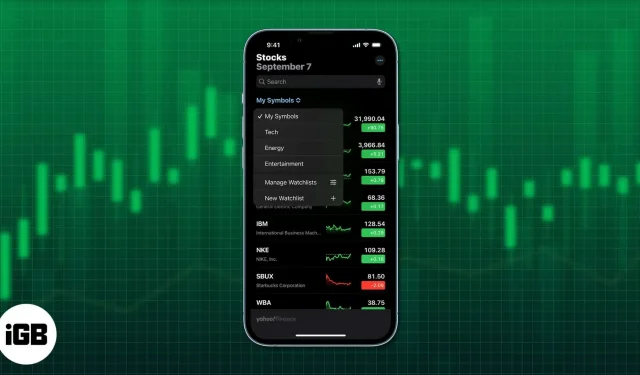
El comercio de acciones se ha convertido en una parte integral de nuestras vidas. Ya sea que esté negociando acciones para obtener ingresos adicionales o sumergiéndose en la industria, es imprescindible monitorear constantemente sus acciones. Afortunadamente, Apple habilitó la aplicación Stocks en iPhone y la actualizó con el lanzamiento de iOS 16. Entonces, le daré los detalles sobre cómo puede administrar múltiples listas de observación en Stocks en iPhone.
Antes de entrar en detalles, déjame decirte que la aplicación Stocks puede ser un poco complicada de navegar si eres nuevo. Primero, cubriremos los conceptos básicos de la aplicación Stocks.
- Conceptos básicos de la lista de seguimiento: crear, cambiar el nombre, reordenar o eliminar
- Visualización de listas de seguimiento de acciones en dispositivos Apple
- Cómo agregar o eliminar acciones de su lista de seguimiento
- Verifique las acciones en iPhone con la aplicación Stocks
- Ver tendencias de acciones
- Consultar Bolsas de Valores
Listas de seguimiento en la aplicación Bolsa: cree, cambie el nombre, reorganice o elimine
La aplicación Acciones en el iPhone le permite crear una lista de seguimiento donde puede seguir las diversas acciones en las que ha invertido. Incluso si no ha invertido en ninguna acción pero desea mantenerse al día con los precios de las acciones, la función de lista de seguimiento puede ser muy práctico.
Con esta aplicación, puede consultar acciones individuales y sus intercambios. Aparte de eso, es relativamente fácil comprobar otros aspectos como apertura, precio/ganancias, noticias, gráficos de precios y varios máximos o mínimos. ¡Así que profundicemos y aprendamos más sobre cómo verificar las acciones en su iPhone!
Crear una lista de existencias
Crear su propia lista de observación en la aplicación Bolsa es fácil. Haz lo siguiente:
- Abre la aplicación Bolsa en tu iPhone.
- Haga clic en la opción «Mis símbolos» en la mitad superior de la pantalla.
- En el menú desplegable, seleccione la opción Nueva lista de seguimiento.
- Tendrá que dar un nombre a la lista de vigilancia. Introduzca un nombre de su elección.
- Seleccione la opción «Guardar» una vez que haya terminado de nombrar su lista de seguimiento.
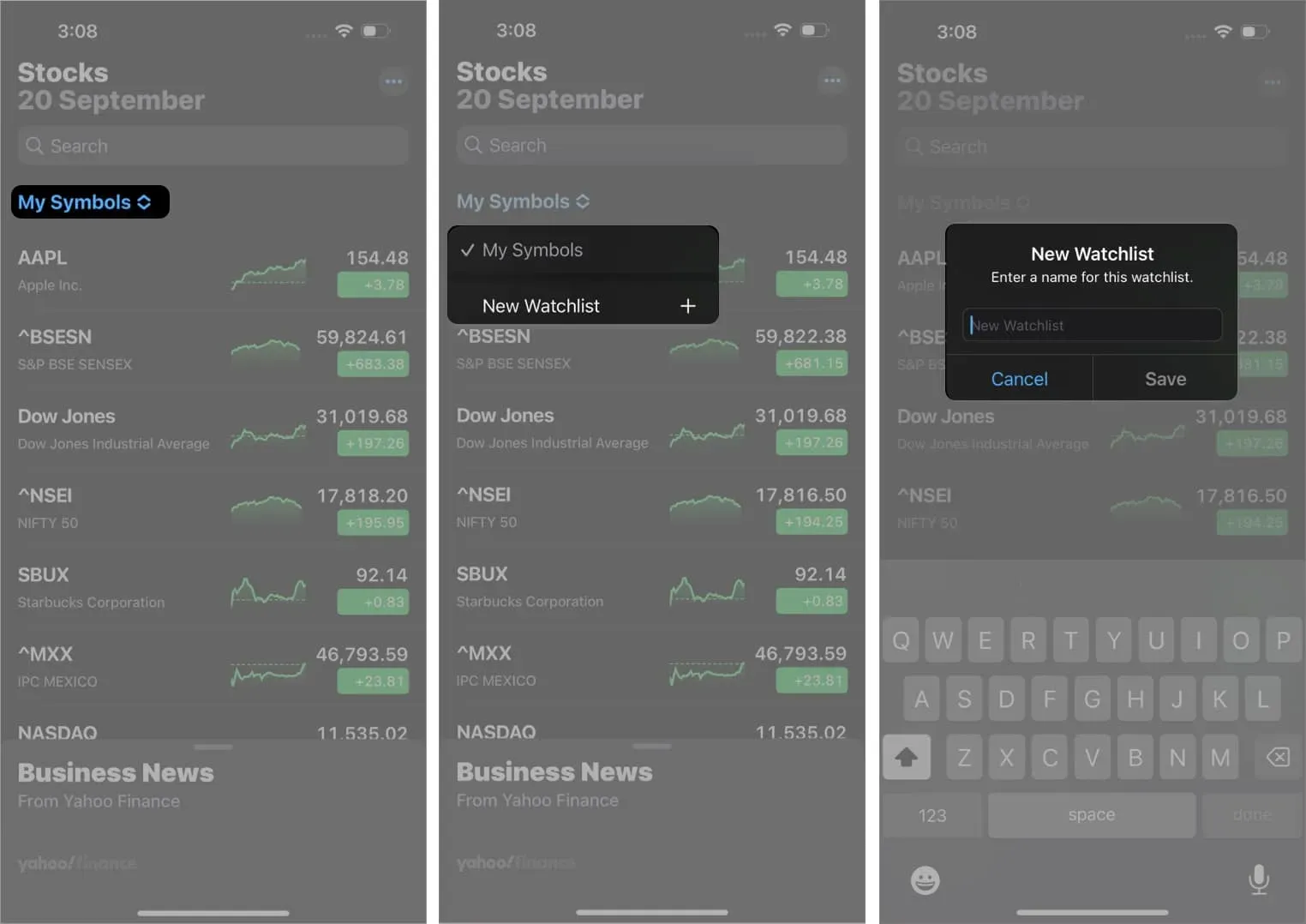
Para cambiar entre varias listas de seguimiento, puede seleccionar la opción «Mis símbolos» y seleccionar la lista de seguimiento deseada. También puede hacer clic en el nombre de la lista de observación actual que está viendo y luego seleccionar la lista de observación que desea ver.
Agregar personajes a la lista de observación
Los símbolos de la lista de seguimiento lo ayudan a realizar un seguimiento del rendimiento de las empresas o índices que sigue. Así es como puede agregar personajes a su lista de seguimiento:
- Abre la aplicación Bolsa en tu iPhone.
- En la barra de búsqueda, ingrese el nombre del símbolo, fondo, compañía o índice requerido.
- Una vez que encuentre el símbolo que desea, haga clic en el signo más (+) junto a él. Luego seleccione Listo.
También puede agregar un personaje de una lista de observación a otra. Para hacer esto, busque el símbolo que desea agregar y deslícelo hacia la izquierda. Toque el icono con tres líneas horizontales y seleccione la lista de observación a la que desea agregar el símbolo. Después de eso, haga clic en Listo.
Eliminar personajes de la lista de observación
Una vez que haya terminado con un personaje específico en su lista de observación, es bastante fácil eliminarlo. Todo lo que tiene que hacer es encontrar el carácter que ya no necesita y seleccionar el signo menos (-). Debería aparecer la opción Papelera y puede seleccionarla para eliminar el carácter.
Si ha creado una lista de seguimiento que contiene un símbolo que ya no necesita, puede eliminarlo siguiendo los pasos anteriores. Sin embargo, el mismo símbolo permanecerá en la lista de seguimiento predeterminada en Mis símbolos.
Renombrar, reordenar o eliminar listados de acciones
Ya sea que desee reordenar su lista de seguimiento, cambiarle el nombre o eliminarla por completo, los pasos para los tres se muestran a continuación:
Deja una respuesta